 Página delantera > Tutoriales de software > Cómo habilitar o deshabilitar el inicio de sesión seguro para Windows 10
Página delantera > Tutoriales de software > Cómo habilitar o deshabilitar el inicio de sesión seguro para Windows 10
Cómo habilitar o deshabilitar el inicio de sesión seguro para Windows 10
Windows es el sistema operativo más atacado del planeta. Eso significa que debes fortalecer las defensas de tu PC para mantenerte seguro tanto en línea como fuera de línea. Esta guía le muestra cómo habilitar o deshabilitar el inicio de sesión seguro para Windows 10 y Windows 11.
¿Qué es el inicio de sesión seguro?
El inicio de sesión seguro es un componente adicional en la pantalla de inicio de sesión de Windows 10. No impide que nadie acceda a su PC si tiene sus credenciales. En cambio, Windows 10 elimina los campos de inicio de sesión hasta que escribe una cadena de claves. Después de eso, ingresa tu contraseña o PIN como de costumbre.
Esta característica tiene como objetivo frustrar el malware. El código malicioso podría residir en segundo plano y falsificar la pantalla de inicio de sesión de Windows 10 o Windows 11 para capturar sus credenciales. Debido a que las aplicaciones y los programas normalmente no tienen acceso al comando Ctrl At Del, puedes evitar la pantalla de inicio de sesión falsa usando el inicio de sesión seguro que se activa al escribir este comando de tres teclas.
Habilitar o deshabilitar el inicio de sesión seguro usando el comando Netplwiz
Para comenzar, ejecute el comando Ejecutar presionando las teclas "Windows" y "R" simultáneamente (Windows R). Aparecerá una pequeña ventana emergente. Escriba netplwiz en el campo de texto y luego haga clic en el botón "Aceptar" (o presione la tecla Intro) para continuar.
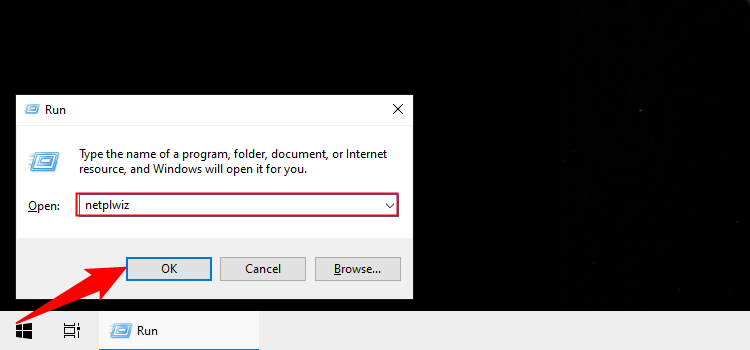
Alternativamente, puede acceder al panel Cuentas de usuario escribiendo netplwiz en el campo de búsqueda de la barra de tareas y seleccionando el comando Ejecutar resultante.
El panel Cuentas de usuario aparecerá en pantalla. Haga clic en la pestaña "Avanzado" (si no está cargada de forma predeterminada). Localice la opción "Requerir que los usuarios presionen Ctrl Alt Eliminar" que aparece en "Inicio de sesión seguro". Marque para habilitar o desmarque para deshabilitar.
Haga clic en el botón “Aplicar” y luego en el botón “Aceptar” para finalizar.
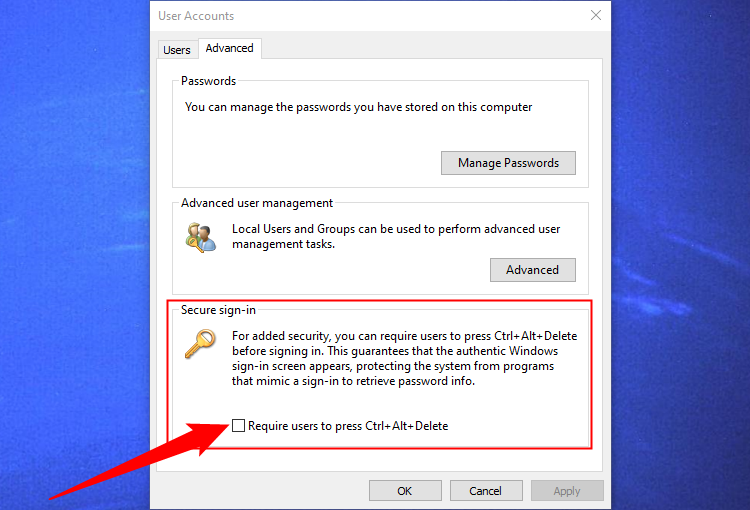
Habilitar o deshabilitar el inicio de sesión seguro usando el Registro
Si desea tomar la ruta más dura, ¿por qué no editar el registro? Recuerde, actúe con cuidado: cualquier cambio que realice podría provocar inestabilidad en el sistema. Esta opción es para personas con experiencia que disfrutan profundizando en Windows.
Inicie el comando Ejecutar presionando las teclas "Windows" y "R" simultáneamente (Windows R). Aparecerá una pequeña ventana emergente. Escriba regedit (sin comillas) en el campo de texto y luego haga clic en el botón "Aceptar" (o presione la tecla Intro) para continuar.
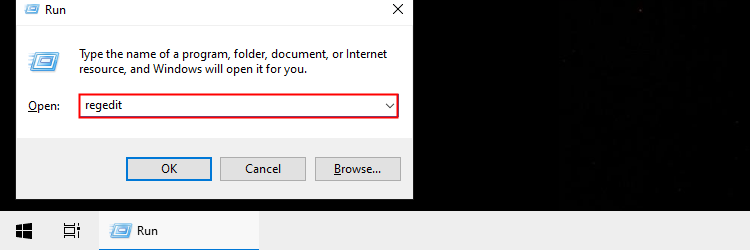
También puede acceder al Editor del Registro escribiendo regedit en el campo de búsqueda de la barra de tareas y seleccionando la aplicación de escritorio resultante.
Escriba o pegue la siguiente ruta en la barra de direcciones del Editor del Registro:
ComputerHKEY_LOCAL_MACHINESOFTWAREMicrosoftWindows NTCurrentVersionWinlogon
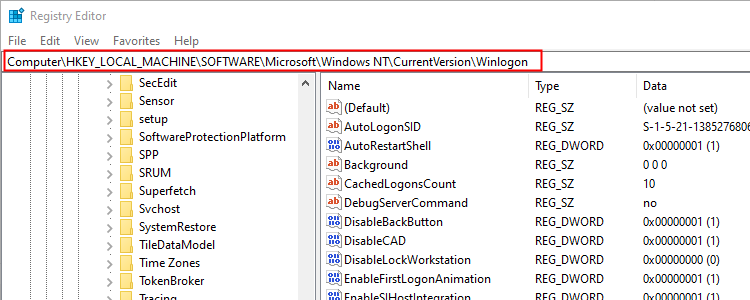
Haga doble clic la entrada "DisableCad" para editar sus valores.
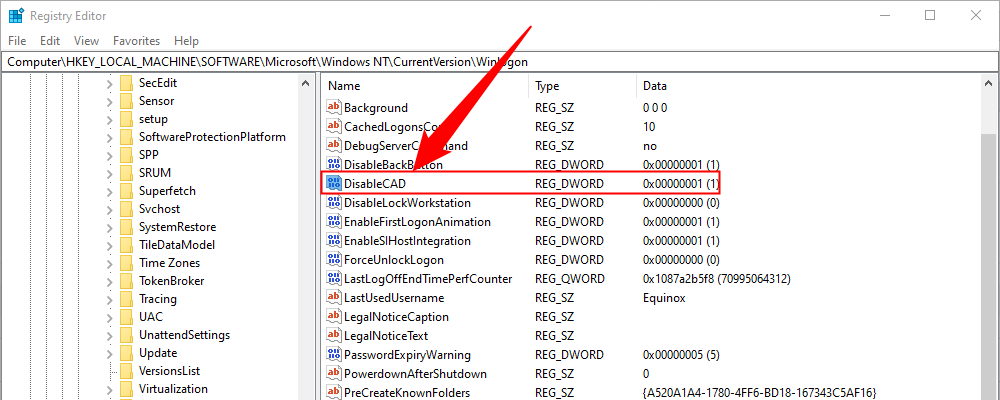
En el cuadro emergente "Editar valor DWORD (32 bits)", cambie los datos del valor con uno de estos valores:
- Habilitar = 0
- Desactivar = 1
Haga clic en el botón “Aceptar” para finalizar. Reinicie su PC para guardar la configuración.
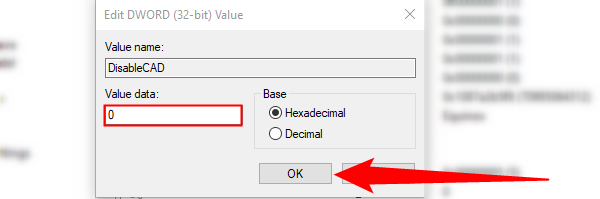
Si no ve una entrada "DisableCad" en la configuración de "Winlogon", haga clic derecho en "Winlogon", seleccione "Nuevo" en el menú emergente y luego haga clic en " Valor DWORD (32 bits)" en la siguiente lista. Asigne un nombre a este nuevo DWORD DisableCAD y cambie su valor.
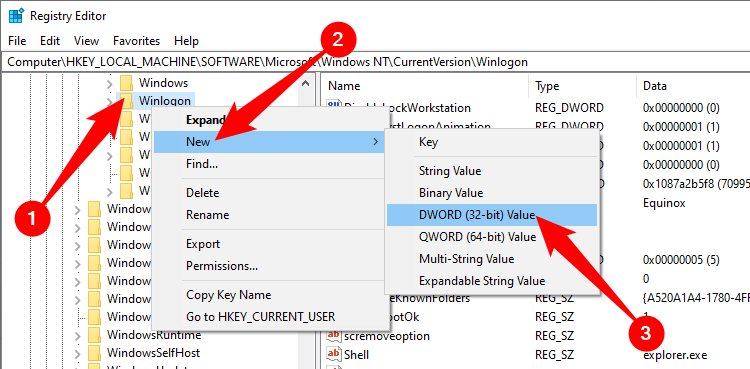
Habilitar o deshabilitar usando la política de seguridad local
Aquí hay otro método que es algo más ocupado que seguir las instrucciones de Cuentas de usuario. Utilice este método si desea tomar la ruta panorámica pero evitar el registro de Windows
Esta opción no está disponible en las ediciones Home de Windows 10 o Windows 11, solo en Pro o. superior
Inicie el comando Ejecutar presionando las teclas "Windows" y "R" simultáneamente (Windows R). Aparece una pequeña ventana emergente. Escriba secpol.msc en el campo de texto y luego haga clic en ". OK” (o presione la tecla Enter) para continuar
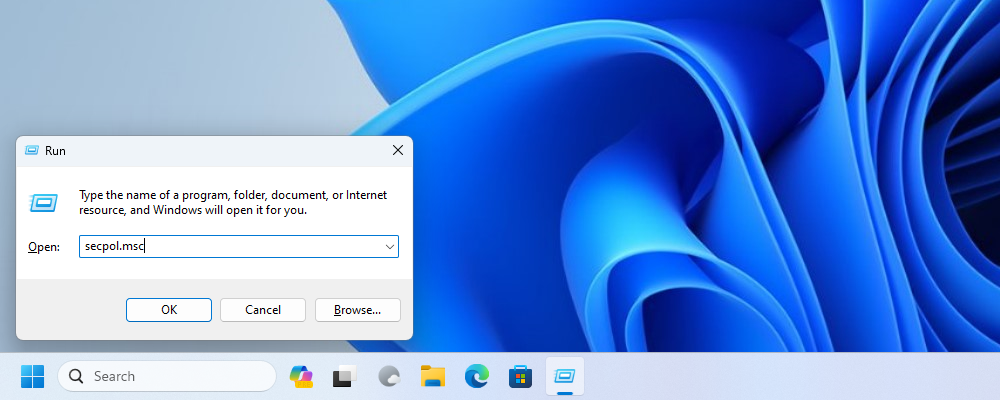
Como antes, también puede acceder al panel de Política de seguridad local escribiendo secpol.msc en el campo de búsqueda de la barra de tareas y seleccionando la aplicación de escritorio resultante. .
En la ventana Política local, expanda "Políticas locales" que aparecen a la izquierda y seleccione la subcarpeta "Opciones de seguridad" debajo. A continuación, desplácese hacia abajo a la derecha y haga doble clic en la entrada "Inicio de sesión interactivo: no requiere CTRL ALT DEL".

El panel Propiedades de la entrada aparece en pantalla con la pestaña "Configuración de seguridad local" mostrada de forma predeterminada. Haga clic en un botón de opción para habilitar o deshabilitar esta función. Termine haciendo clic en el botón "Aplicar" y luego en el botón "Aceptar".
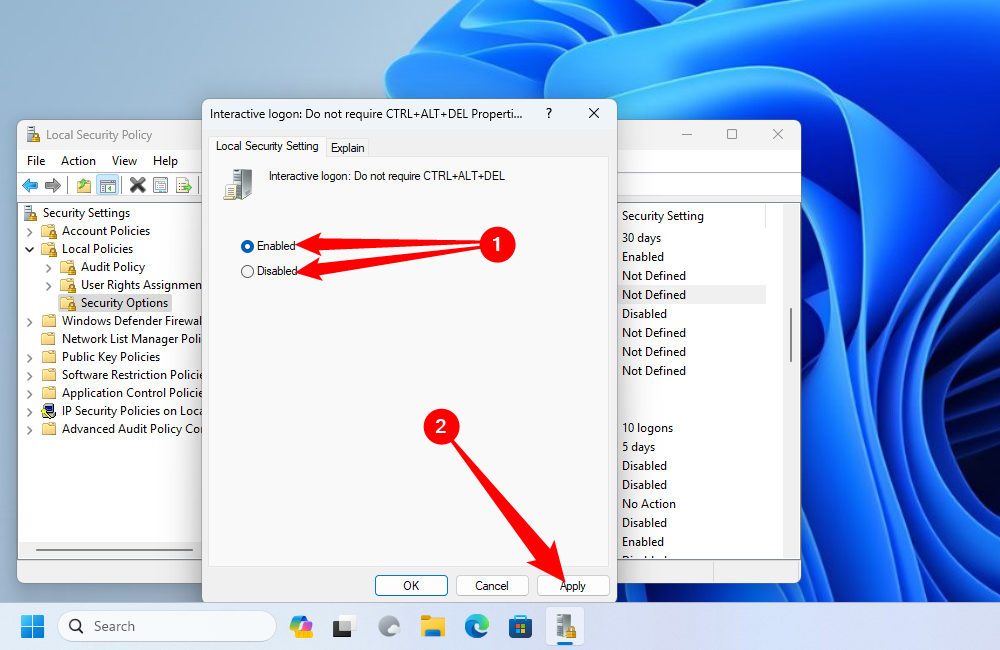
Habilitar el inicio de sesión seguro no hará que su computadora sea invulnerable a los atacantes, pero es un pequeño cambio que puede hacer y que podría ayudar en algunas circunstancias. Siempre debe tener en cuenta las preocupaciones de seguridad en estos días, ya que nuestras computadoras almacenan o acceden a mucha información confidencial a través de nuestras computadoras. Asegúrate de mantener Windows actualizado y de utilizar algún tipo de antivirus.
-
 Cómo clonar su voz en su iPhone o Macdesbloquear el poder de la voz personal en sus dispositivos Apple: una guía integral iOS 17 y Macos Sonoma introdujeron una característica de acces...Tutoriales de software Publicado el 2025-02-25
Cómo clonar su voz en su iPhone o Macdesbloquear el poder de la voz personal en sus dispositivos Apple: una guía integral iOS 17 y Macos Sonoma introdujeron una característica de acces...Tutoriales de software Publicado el 2025-02-25 -
 FIJO - Final Fantasy VII Rebirth Un proceso irreal se ha bloqueadoResuelve el bloqueo del proceso de motor irreal en Final Fantasy VII Rebirth Después de que se lanzó "Final Fantasy VII Rebirth" en PC, a...Tutoriales de software Publicado el 2025-02-24
FIJO - Final Fantasy VII Rebirth Un proceso irreal se ha bloqueadoResuelve el bloqueo del proceso de motor irreal en Final Fantasy VII Rebirth Después de que se lanzó "Final Fantasy VII Rebirth" en PC, a...Tutoriales de software Publicado el 2025-02-24 -
 Cómo cambiar el monitor 1 y 2 en WindowsUn problema común en una configuración de doble monitor es cuando necesita mover el cursor del mouse al lado incorrecto de la pantalla para llegar al...Tutoriales de software Publicado el 2025-02-22
Cómo cambiar el monitor 1 y 2 en WindowsUn problema común en una configuración de doble monitor es cuando necesita mover el cursor del mouse al lado incorrecto de la pantalla para llegar al...Tutoriales de software Publicado el 2025-02-22 -
 ¿Assetto Corsa Evo se bloquea en Windows? Aprenda esta guía superiorAssetto Corsa Evo se bloquea después de comenzar o correr? ¡No te preocupes, esto es común en los juegos recientemente lanzados! Este artículo propor...Tutoriales de software Publicado el 2025-02-08
¿Assetto Corsa Evo se bloquea en Windows? Aprenda esta guía superiorAssetto Corsa Evo se bloquea después de comenzar o correr? ¡No te preocupes, esto es común en los juegos recientemente lanzados! Este artículo propor...Tutoriales de software Publicado el 2025-02-08 -
 ¿Encontrar la lista de amigos de Valorant no funciona? Aquí está la guíaEncontrar la lista de amigos de Valorant no funciona puede ser bastante frustrante, particularmente cuando está ansioso por asociarse con sus amigos. ...Tutoriales de software Publicado el 2025-02-07
¿Encontrar la lista de amigos de Valorant no funciona? Aquí está la guíaEncontrar la lista de amigos de Valorant no funciona puede ser bastante frustrante, particularmente cuando está ansioso por asociarse con sus amigos. ...Tutoriales de software Publicado el 2025-02-07 -
 Nokia no creía que el teclado táctil del iPhone despegaríaen una increíble pieza de historia tecnológica, una presentación interna de Nokia de después de la presentación de 2007 del iPhone muestra lo que la...Tutoriales de software Publicado el 2025-02-07
Nokia no creía que el teclado táctil del iPhone despegaríaen una increíble pieza de historia tecnológica, una presentación interna de Nokia de después de la presentación de 2007 del iPhone muestra lo que la...Tutoriales de software Publicado el 2025-02-07 -
 Cómo solucionar set_of_invalid_context bsod Windows 10/11Es común encontrar errores de pantalla azul de la muerte como set_of_invalid_context bsod en un Windows 10/11. Cómo deshacerse de ella de su computad...Tutoriales de software Publicado el 2025-02-06
Cómo solucionar set_of_invalid_context bsod Windows 10/11Es común encontrar errores de pantalla azul de la muerte como set_of_invalid_context bsod en un Windows 10/11. Cómo deshacerse de ella de su computad...Tutoriales de software Publicado el 2025-02-06 -
 Cómo agrupar y desangrar objetos en PowerPointLa función de agrupación de PowerPoint simplifica el diseño de presentación al permitirle combinar múltiples objetos en una sola unidad. Este tutoria...Tutoriales de software Publicado el 2025-02-06
Cómo agrupar y desangrar objetos en PowerPointLa función de agrupación de PowerPoint simplifica el diseño de presentación al permitirle combinar múltiples objetos en una sola unidad. Este tutoria...Tutoriales de software Publicado el 2025-02-06 -
 Las mejores cajas de iPhone 16 de 2025Proteger su nuevo iPhone 16 es crucial, incluso si le encanta su diseño elegante. Un caso de calidad asegura que se mantenga impecable. Aquí hay alg...Tutoriales de software Publicado el 2025-02-06
Las mejores cajas de iPhone 16 de 2025Proteger su nuevo iPhone 16 es crucial, incluso si le encanta su diseño elegante. Un caso de calidad asegura que se mantenga impecable. Aquí hay alg...Tutoriales de software Publicado el 2025-02-06 -
 Windows 11 KB5050094 se extendió a 24h2, aprende nuevas característicasWindows 11 Build 26100.3025 (KB5050094) ¡ahora se registra en el canal de vista previa de lanzamiento! Esta actualización trae muchas mejoras a la ve...Tutoriales de software Publicado el 2025-02-06
Windows 11 KB5050094 se extendió a 24h2, aprende nuevas característicasWindows 11 Build 26100.3025 (KB5050094) ¡ahora se registra en el canal de vista previa de lanzamiento! Esta actualización trae muchas mejoras a la ve...Tutoriales de software Publicado el 2025-02-06 -
 La guía definitiva para el virus de Skyjem y 5 formas de eliminarloSkyjem es un secuestrador de navegador que redirige las consultas de búsqueda a otros sitios web. Para evitar más pérdidas, será mejor que lo elimine ...Tutoriales de software Publicado el 2025-01-26
La guía definitiva para el virus de Skyjem y 5 formas de eliminarloSkyjem es un secuestrador de navegador que redirige las consultas de búsqueda a otros sitios web. Para evitar más pérdidas, será mejor que lo elimine ...Tutoriales de software Publicado el 2025-01-26 -
 5 correcciones para el escritorio de whatsapp no descargando imágenesarreglar 1: verificar el almacenamiento interno Si no puede descargar imágenes usando WhatsApp Desktop, comience por verificar su almacenamiento in...Tutoriales de software Publicado el 2025-01-25
5 correcciones para el escritorio de whatsapp no descargando imágenesarreglar 1: verificar el almacenamiento interno Si no puede descargar imágenes usando WhatsApp Desktop, comience por verificar su almacenamiento in...Tutoriales de software Publicado el 2025-01-25 -
 EOS-ERR-1603: 4 métodos útiles para resolver este error¿Tienes problemas con Epic Online Services y no se pudo instalar en tu dispositivo? Si recibe el error EOS-ERR-1603 al instalar EOS, esta publicación ...Tutoriales de software Publicado el 2025-01-15
EOS-ERR-1603: 4 métodos útiles para resolver este error¿Tienes problemas con Epic Online Services y no se pudo instalar en tu dispositivo? Si recibe el error EOS-ERR-1603 al instalar EOS, esta publicación ...Tutoriales de software Publicado el 2025-01-15 -
 ¿El disco duro externo ralentiza la PC? ¡Arreglalo fácilmente ahora!Si su disco duro externo ralentiza su PC, su eficiencia en el trabajo o su experiencia de entretenimiento se verán muy afectadas. Aquí, este tutorial ...Tutoriales de software Publicado el 2024-12-23
¿El disco duro externo ralentiza la PC? ¡Arreglalo fácilmente ahora!Si su disco duro externo ralentiza su PC, su eficiencia en el trabajo o su experiencia de entretenimiento se verán muy afectadas. Aquí, este tutorial ...Tutoriales de software Publicado el 2024-12-23 -
 Cómo solucionar el bloqueo de conexión a tierra en la PC: aquí hay una guía completaGrounded es uno de los juegos de aventuras y supervivencia más conocidos. Aunque el juego ofrece una experiencia de juego fluida, los jugadores de PC ...Tutoriales de software Publicado el 2024-12-22
Cómo solucionar el bloqueo de conexión a tierra en la PC: aquí hay una guía completaGrounded es uno de los juegos de aventuras y supervivencia más conocidos. Aunque el juego ofrece una experiencia de juego fluida, los jugadores de PC ...Tutoriales de software Publicado el 2024-12-22
Estudiar chino
- 1 ¿Cómo se dice "caminar" en chino? 走路 pronunciación china, 走路 aprendizaje chino
- 2 ¿Cómo se dice "tomar un avión" en chino? 坐飞机 pronunciación china, 坐飞机 aprendizaje chino
- 3 ¿Cómo se dice "tomar un tren" en chino? 坐火车 pronunciación china, 坐火车 aprendizaje chino
- 4 ¿Cómo se dice "tomar un autobús" en chino? 坐车 pronunciación china, 坐车 aprendizaje chino
- 5 ¿Cómo se dice conducir en chino? 开车 pronunciación china, 开车 aprendizaje chino
- 6 ¿Cómo se dice nadar en chino? 游泳 pronunciación china, 游泳 aprendizaje chino
- 7 ¿Cómo se dice andar en bicicleta en chino? 骑自行车 pronunciación china, 骑自行车 aprendizaje chino
- 8 ¿Cómo se dice hola en chino? 你好Pronunciación china, 你好Aprendizaje chino
- 9 ¿Cómo se dice gracias en chino? 谢谢Pronunciación china, 谢谢Aprendizaje chino
- 10 How to say goodbye in Chinese? 再见Chinese pronunciation, 再见Chinese learning
























